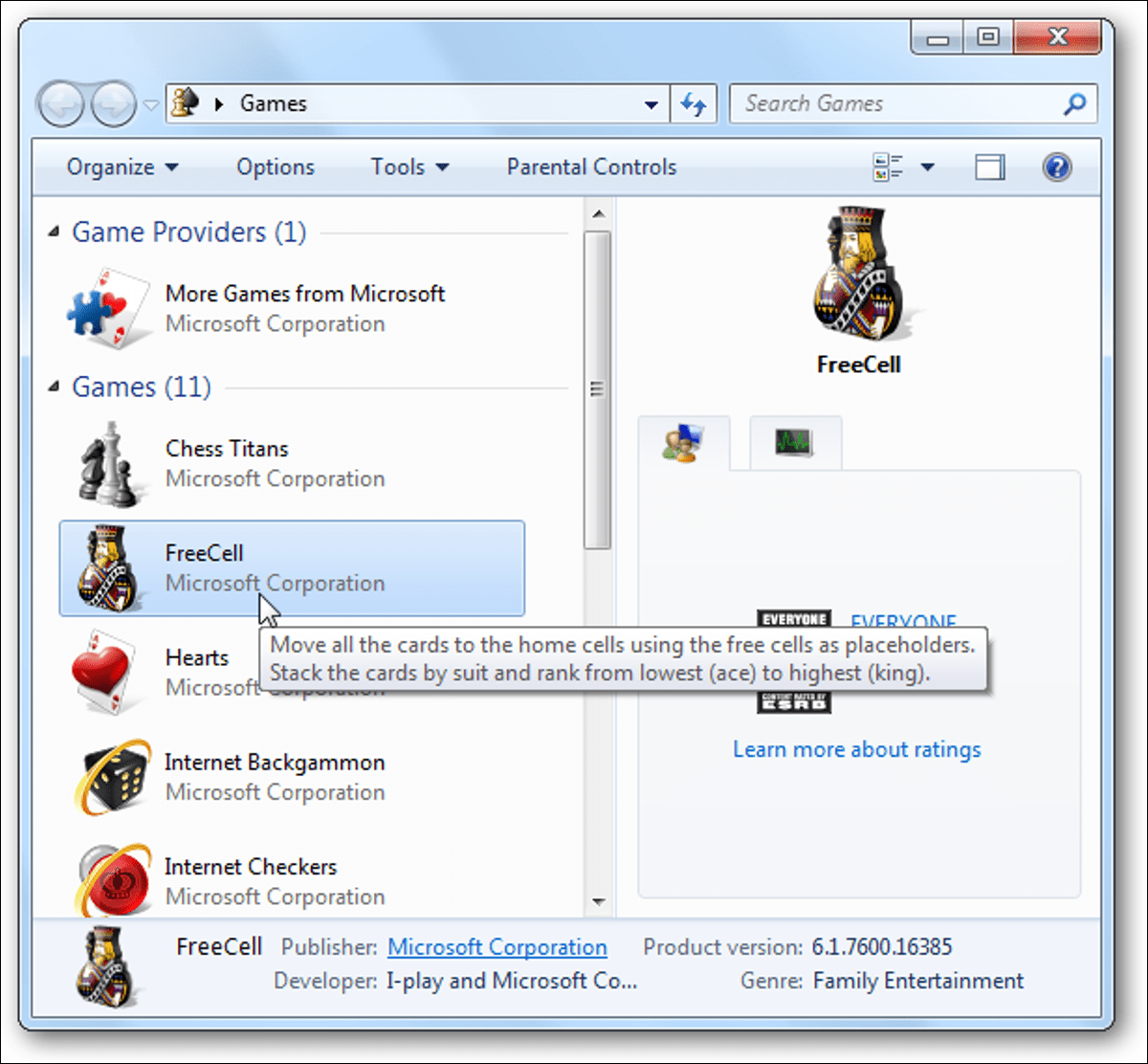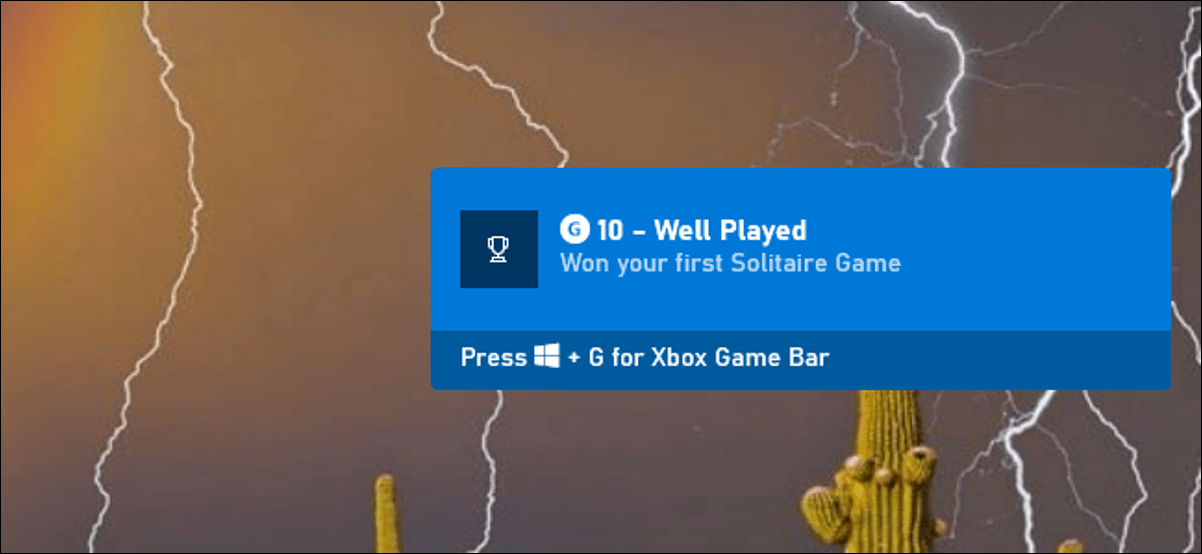إذا كنت راضيًا عن الميزات الموجودة في Windows 7 ، ولكنك لا تجد فائدة للألعاب المضمنة افتراضيًا ، فيمكن إيقاف تشغيلها. في هذه النصيحة السريعة نوضح لك كيف يتم ذلك.
تعتبر الألعاب في أي إصدار من Windows متواضعة في أحسن الأحوال ، وقد ترغب في إيقاف تشغيلها حتى لا تزعجك. أو ربما شخص ما في العائلة أو المكتب يحبهم كثيرًا ويضيع الوقت في لعبهم.
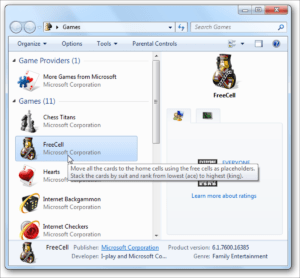
قم بإيقاف تشغيل الألعاب
اكتب أولاً ميزات windows في مربع البحث في قائمة ابدأ واضغط على Enter.
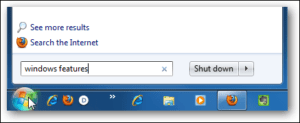
سيؤدي هذا إلى فتح شاشة ميزات Windows حيث يمكنك تشغيل ميزات افتراضية مختلفة أو إيقاف تشغيلها. قم بإلغاء تحديد مجلد الألعاب …
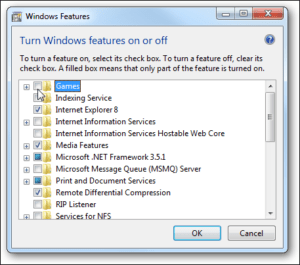
يمكنك بدلاً من ذلك توسيع مجلد “الألعاب” واختيار الألعاب التي تريد إيقاف تشغيلها واختيارها. على سبيل المثال ، قد ترغب فقط في إيقاف تشغيل ألعاب الإنترنت … عند الانتهاء ، انقر فوق “موافق”.
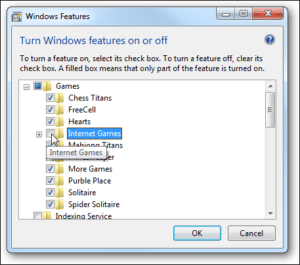
الآن امنحها بضع لحظات أثناء إيقاف تشغيل الألعاب.
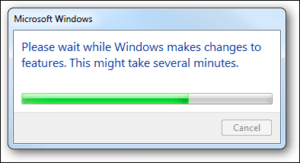
الآن عند تشغيل “الألعاب” من قائمة “ابدأ” لن يكون هناك أي شيء مدرج.
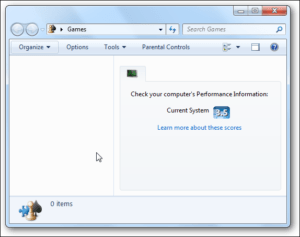
قم بإزالة الألعاب من قائمة ابدأ
الآن بعد أن تم إيقاف تشغيل الألعاب الافتراضية ، قد ترغب في إزالتها من قائمة ابدأ. انقر بزر الماوس الأيمن فوق ابدأ وحدد خصائص.

تفتح نافذة شريط المهام وخصائص قائمة ابدأ … انقر فوق تخصيص.
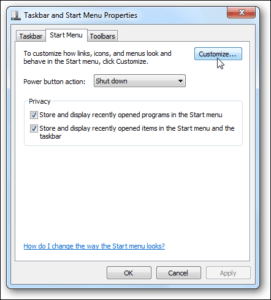
قم بالتمرير لأسفل إلى الألعاب وحدد عدم عرض هذا العنصر وانقر فوق موافق.
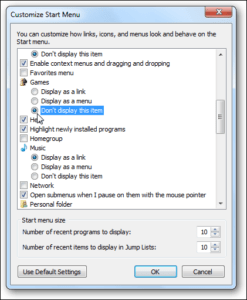
الآن عند فتح قائمة ابدأ ، لم تعد الألعاب مدرجة.
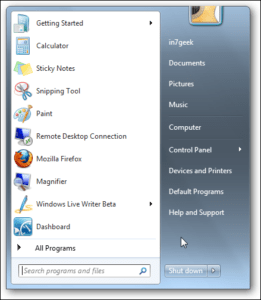
إذا كنت لا ترى أي حاجة للألعاب على جهاز Windows 7 الخاص بك ، أو إذا كنت تريد منع مستخدم من اللعب ، فإن إيقاف تشغيلها وإزالتها من قائمة ابدأ يعد بداية جيدة.